怎么把Excel表格的数据匹配到另一个表中
想把两张excel表中的重要信息匹配成一张表格中,如何进行操作呢?下面是电脑系统之家小编介绍Excel表格数据匹配到另一个表中方法,有需要的小伙伴一起来下文看看吧,希望可以帮助到大家!
将一张表中的性别,匹配到总评表的性别中。
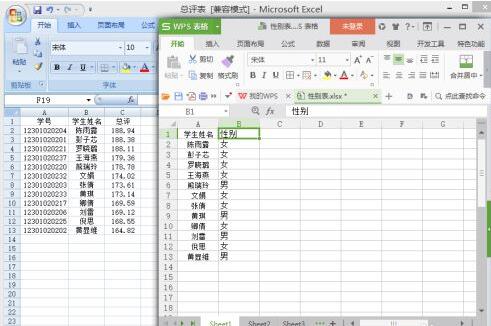
将光标放在一个单元格中,如图所示。

在单元格中输入“=vl”。
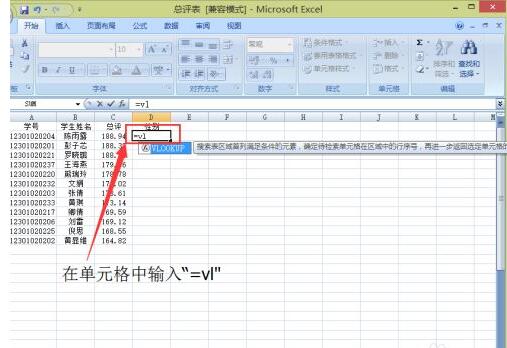
点击图中的蓝色标识。
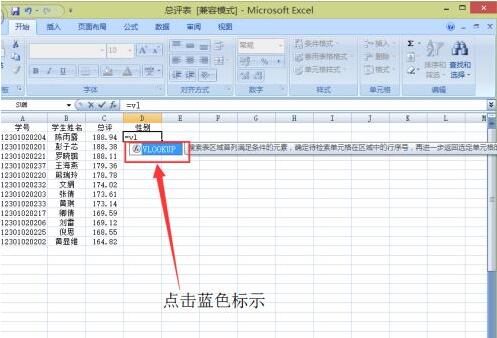
出现如图所示的界面。
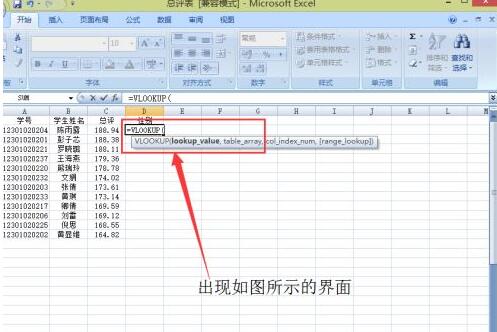
点击与性别相匹配的学生姓名,然后在数据后加入一个“,”。
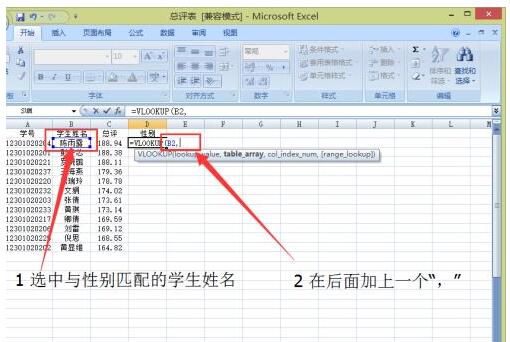
在另一张表中,将所有数据全部选中。
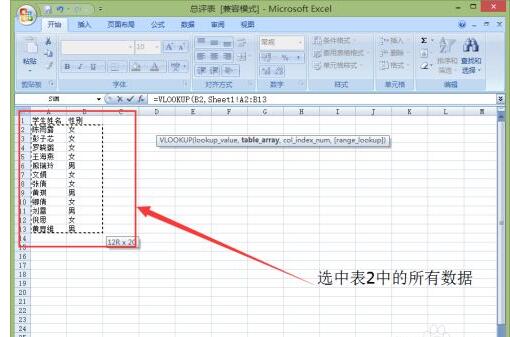
在总评表中填上Sheet1表中出现的数据。
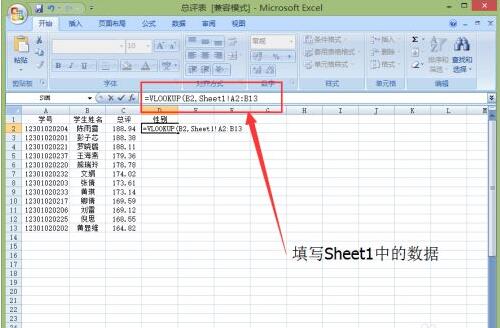
由于需要匹配的数据在Sheet1的第二列,所以在数据后面加上“,2,”(其中“,”是英文下的逗号),然后点击回车。
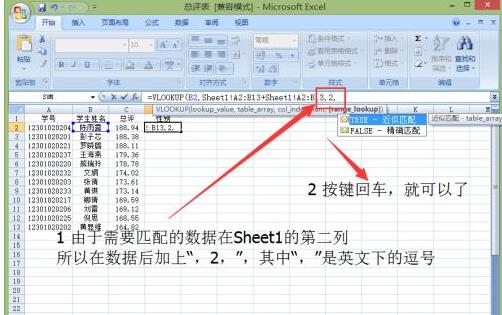
就完成了一行的性别匹配,如图所示。
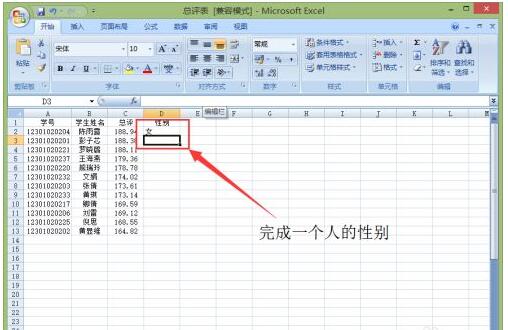
让光标放在第一行的性别上的单元格的右下角,出现加号的符号时,双击左键。
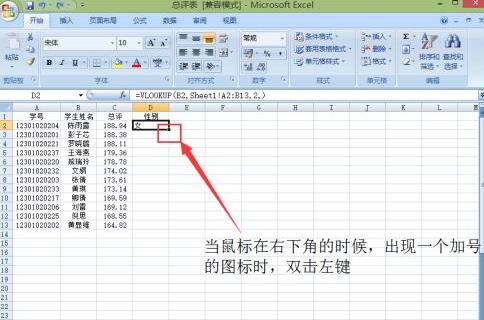
这样所有的性别都匹配好了,如图所示。
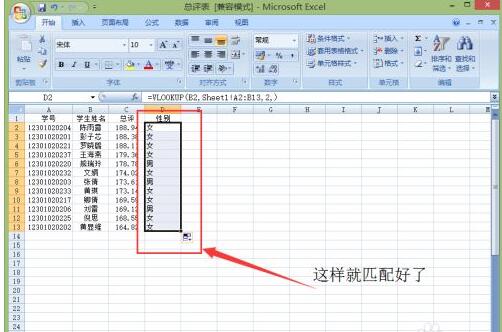
以上这里为各位分享了Excel表格数据匹配到另一个表中方法。有需要的朋友赶快来看看本篇文章吧!
最新推荐
-
miui11透明壁纸怎么设置 小米11设置透明壁纸

miui11透明壁纸怎么设置?通过让自己手机的壁纸显得透明,看起来更有个性,在miui11中,自带了设置透 […]
-
wps的文档怎么设置密码保护 wps文档加密设置密码

wps的文档怎么设置密码保护?wps文档不仅支持用户自由的编辑文本数据,也支持用户对自己隐私进行保护,通过 […]
-
win7开机自动启动软件怎么关 win7系统禁用开机启动项在哪

win7开机自动启动软件怎么关?在电脑使用过程中,用户安装的软件应用都会默认在电脑开机时候自己启动,这就导 […]
-
win11截图保存路径怎么改 win11截图在哪个文件夹
win11截图保存路径怎么改?很多用户都会对想要保存的图片素材进行截图保存,那在win11系统中,截图默认 […]
-
win10桌面图标有防火墙标志怎么办 电脑软件图标有防火墙的小图标怎么去掉

我们的桌面图标总是想要保持美观,但有时候会发现上面多了几个电脑防火墙的标志,变得很丑,那么win10桌面图标有防火墙标志怎么去掉呢。
-
怎么把默认显卡改为独立显卡 win10显卡切换到独显

怎么把默认显卡改为独立显卡?独立显卡的性能优于主板自带的集成显卡,现在许多电脑都配备了双显卡,然而许多用户 […]
热门文章
miui11透明壁纸怎么设置 小米11设置透明壁纸
2wps的文档怎么设置密码保护 wps文档加密设置密码
3win7开机自动启动软件怎么关 win7系统禁用开机启动项在哪
4win11截图保存路径怎么改 win11截图在哪个文件夹
5win10桌面图标有防火墙标志怎么办 电脑软件图标有防火墙的小图标怎么去掉
6怎么把默认显卡改为独立显卡 win10显卡切换到独显
7华硕笔记本怎么设置ssd为第一启动盘 华硕电脑设置固态硬盘为启动盘
8win10锁屏设置幻灯片自动播放不生效怎么解决
9win7与win10如何建立局域网共享 win10 win7局域网互访
10笔记本win7怎么创建wifi win7电脑设置热点共享网络
随机推荐
专题工具排名 更多+





 闽公网安备 35052402000378号
闽公网安备 35052402000378号